Kaip patvirtinti savo iPhone
Dviejų veiksnių autentifikavimas tampa vis svarbesnis kaip papildoma saugumo priemonė. Tai reiškia, kad nenorite būti užrakintas prie savo įrenginio, nes pamiršote, kaip jį atrakinti, kai gaunate užklausą patvirtinti įrenginį. Štai kaip patvirtinti iPhone, kai gaunate šį pranešimą.
Ką reiškia patvirtinti „iPhone“.
Dviejų veiksnių autentifikavimas yra būdas apsaugoti jūsų Apple ID nuo naudojimo, jei jūsų asmeninė informacija patenka į netinkamas rankas. Jei įjungę dviejų veiksnių autentifikavimą matote pranešimą apie savo iPhone patvirtinimą, tai reiškia, kad įjungėte dviejų veiksnių autentifikavimą naudodami Apple paskyra. Kai įjungėte autentifikavimą, įjungėte a patikimas įrenginys kaip jūsų asmeninis mobilusis telefonas, o gal iPad, kurį laikote namuose.
Patvirtinkite iPhone iš kito įrenginio
Paprasčiausias būdas patvirtinti prisijungimą yra naudoti patvirtinimo kodą, kurį jums siunčia „Apple“. Štai ką darote, kai bandote prisijungti naujame įrenginyje:
Šis metodas veiks tik tuo atveju, jei jūsų patikimame įrenginyje veikia iOS 9 arba OS X El Capitan. Jei jis senesnis, jums reikės vieno iš kitų metodų.
Atidarykite vieną iš savo patikimų įrenginių. Turėjote juos nustatyti, kai įjungėte dviejų veiksnių autentifikavimą.
-
Patikimame įrenginyje automatiškai pasirodys ekranas, pranešantis apie naują bandymą prisijungti. Bakstelėkite Leisti kad būtų rodomas kodas.
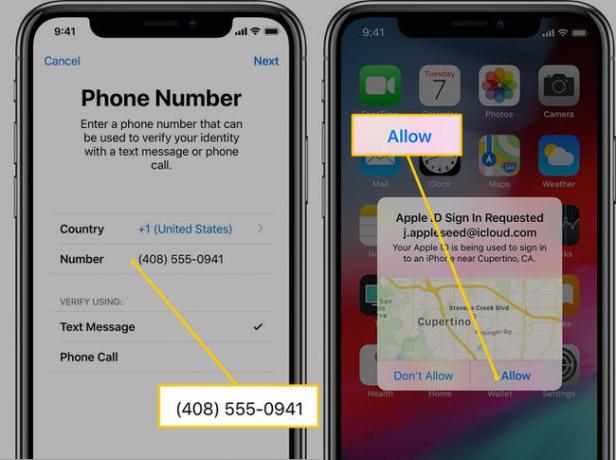
-
Įrenginyje, kuriame bandote prisijungti, įveskite kodą, rodomą patikimame įrenginyje. Dabar turėtumėte turėti prieigą.
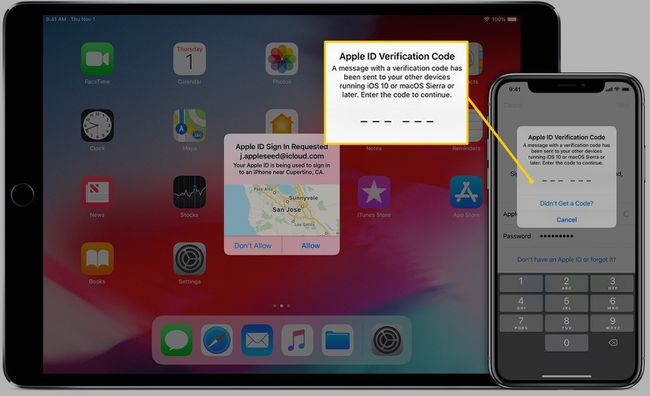
Patvirtinkite „iPhone“ teksto arba telefono skambučiu
Jei šiuo metu neturite prieigos prie patikimo įrenginio, taip pat galite išsiųsti patvirtinimo kodą kaip SMS žinute arba telefono skambučiu patikimu numeriu – jie taip pat nustatomi naudojant dviejų veiksnių autentifikavimą procesas. Štai kaip sulaukiate teksto arba telefono skambučio, kai bandote prisijungti naujame įrenginyje:
-
Bakstelėkite Patvirtinimo kodo negavau.

Gausite naują raginimą. Pasirinkite parinktį siųsti kodą patikimu telefono numeriu.
-
Patikimu telefono numeriu gausite trumpąją žinutę arba telefono skambutį. Įveskite kodą, kurį matote arba girdite naujajame įrenginyje, kad užbaigtumėte prisijungimo procesą.
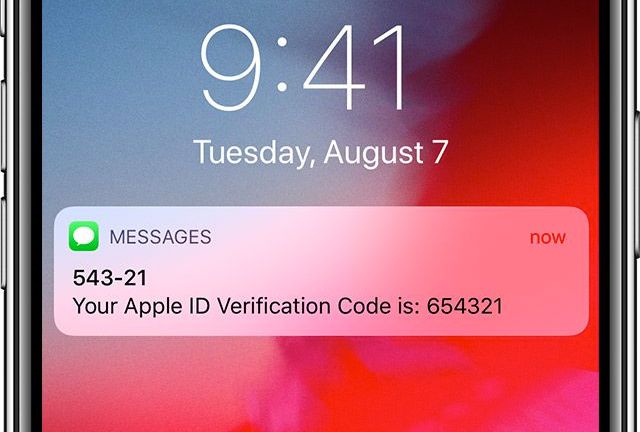
Norėdami gauti kodą, naudokite nustatymų meniu
Galiausiai, jei negaunate automatinių kodų ir negalite priimti skambučio ar žinutės, galite naudoti Nustatymai meniu patikimame įrenginyje, kad sugeneruotumėte kodą. Štai ką jūs darote:
Šis metodas veiks, net jei jūsų patikimas įrenginys neprisijungęs.
-
Eiti į Nustatymai > [Tavo vardas] savo patikimame įrenginyje. Senesniuose įrenginiuose gali tekti paliesti iCloud rasti [Tavo vardas] Meniu.
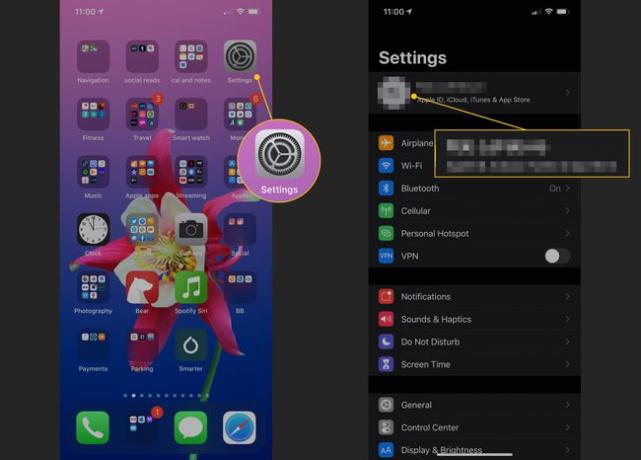
Bakstelėkite Slaptažodis ir sauga.
-
Galiausiai pasirinkite parinktį, kuri sako Gaukite patvirtinimo kodą. Bakstelėkite Gerai kai padaryta.

Dviejų veiksnių autentifikavimas yra svarbus, tačiau neužsisklęskite šaltyje. Nustatydami autentifikavimą būtinai nustatykite patikimus įrenginius, kad galėtumėte greitai ir lengvai patvirtinti naujus įrenginius.
